iPhone 13 Duvar Kağıdı: Duvar Kağıtlarını İndirin ve Ayarlayın iPhone 13
Telefonun duvar kağıdı, koşuşturmanızı hatırlatan ilham verici bir alıntıdan çarpıcı bir arka plana kadar her şey olabilir. Estetik iPhone 13 duvar kağıdınızı tazelemek istiyorsanız. Ardından, aşağıdaki adımları kılavuz olarak kullanarak bunu yapabilirsiniz. iPhone 13 duvar kağıdınızı canlandırarak değişim isteğini ortadan kaldırabilirsiniz.
Bu yazıda size inanılmaz iPhone duvar kağıtları alabileceğiniz web sitelerinin bir listesini verdik. Bazıları ücretsiz, bazıları ücretli, ancak hepsi HD kalitesiyle övünüyor. Ayrıca PC’nizde bazı mükemmel duvar kağıtlarını yakalayabilir ve bunları iPhone’unuza aktarabilirsiniz. Sizi de bu konuda bilgilendirdik.
Bir göz at!
Bölüm 1: iPhone 13 Duvar Kağıtlarını İndirin
iPhone 13’ünüzün duvar kağıdını değiştirmeyi mi planlıyorsunuz? Cevabınız evet ise, bunları indirebileceğiniz yerlerden bazı seçenekler arayabilirsiniz. İşte iPhone 13 için duvar kağıtları indirebileceğiniz bazı popüler siteler:
1.1 Pexels.com
Pexels web sitesinde iPhone duvar kağıtlarına ayrılmış tam bir bölüm bulunur. Gerçeküstü görüntülerden nefes kesici manzaralara. Görüntüleri yön, boyut ve renk filtrelerine göre sıralayabilirsiniz. Artık ‘4K Duvar Kağıdı’, ‘iPhone Duvar Kağıdı’, ‘Mobil Duvar Kağıdı’, ‘Karanlık’ vb. gibi ek filtrelere sahiptir. Pexels, ios dostu bir uygulama başlattı. Uygulamayı indirebilir ve favori iPhone duvar kağıtlarından oluşan bir koleksiyon oluşturmak için bir hesap oluşturabilirsiniz.
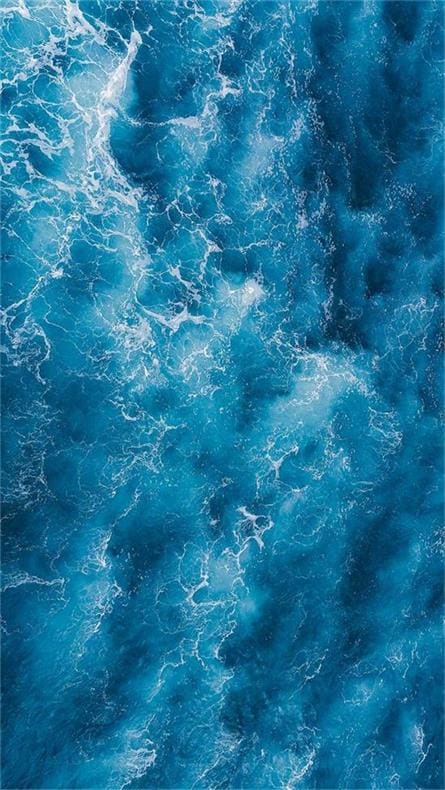
1 Adım: www.pexels.com’a gidin
2 Adım: iPhone duvar kağıdı ara
3 Adım: Beğendiğiniz resme tıklayın ve ‘Ücretsiz İndir’in yanındaki oka dokunun.
4 Adım: Küçük, orta, büyük, orijinal veya özel boyut arasından seçim yapın.
5 Adım: ‘Ücretsiz İndir’ seçeneğine dokunun. Ayrıca sanatçıların PayPal’ına küçük bir miktar bağışta bulunabilirsiniz.
Fiyat: Bağış seçenekleriyle ücretsiz
Bağlantı: https://www.pexels.com/
1.2 iStock.com
iStock, iPhone görselleri için bir dizi premium görsele sahiptir. Kapsamlı iyileştirme filtresi sayesinde birçok kategoride arama yapabilirsiniz. Popülerliğe, lisans türüne, yönelime, kişi sayısına, yaş gruplarına, renklere, görüntü boyutuna ve etnik kökene göre filtreleyebilirsiniz. Web sitesi, kullanmak için haftalık ücretsiz görüntüler sunar. iStock’tan görselleri nasıl alacağınız aşağıda açıklanmıştır.
1 Adım: www.istockphoto.com’a gidin
2 Adım: ‘iPhone duvar kağıdı’ için arama yapın
3 Adım: Beğendiğiniz resme tıklayın
4 Adım: Lisans kullanımıyla görüntü için 4.99 ABD doları ödeyip ödemeyeceğinizi seçin. Ayrıca yıllık abonelik için 1.99 ABD doları ödeyebilirsiniz.
5 Adım: ‘Satın alma işlemine devam et’ ile devam edin
6 Adım: Hesap, fatura ve ödeme ayrıntılarını doldurun.
7 Adım: Görüntü cihazınıza indirilecektir.

Fiyat: 99 görsel için ayda 50$ veya 297 görsel için yılda 50$
Bağlantı: www.istockphoto.com
1.3 Unsplash.com
Unsplash, aralarından seçim yapabileceğiniz yüzlerce ücretsiz fotoğraf sunar. Sitede fotoğrafçı ve sanatçıları takip edebilir, fotoğrafları beğenebilir ve toplayabilirsiniz. Daha sosyal özelliklerini kullanmak için (sanatçıları beğenmek ve takip etmek) bir hesaba kaydolmalısınız. Web sitesi görsel olarak görsel arama seçeneğine sahiptir. Ayrıca iOS uygulamasını indirebilir ve favorilerinizi kaydetmek için bir hesap oluşturabilirsiniz.
1 Adım: www.unsplash.com’a gidin
2 Adım: ‘iPhone duvar kağıdı’ için arama yapın
3 Adım: Beğendiğiniz bir resim için sayfaya göz atın.
4 Adım: Sağ alttaki indirme düğmesine tıklayın.

Bu, sanatçıyı bağırmak için bir düğme ister. Sitede bağış seçeneği yoktur.
Fiyat: Ücretsiz
Bağlantı: www.unsplash.com
1.4 Pinterest.com
Pinterest, iPhone 13 duvar kağıdını indirmek için en popüler sitedir. Manzaralı görüntülerden yavru köpeklere ve fandom ikonografisine kadar ilgi alanları yelpazesinde duvar kağıdına sahiptir. ‘iPhone 13 duvar kağıdını’ bulmanıza yardımcı olacak güçlü bir arama motoruna sahiptir. Beğendiğiniz görselleri Pinterest’ten kolayca indirebilirsiniz.
1 Adım: www.pinterest.com adresini ziyaret edin ve e-posta kimliğinizle oturum açın/kaydolun.
2 Adım: ‘iPhone duvar kağıdı’ için arama yapın
3 Adım: ‘Vintage’ ‘Estetik’ ‘Desenler’ gibi alt kategorilerden seçim yapabilirsiniz.
4 Adım: İstediğiniz resmi seçin ve sağ alttaki üç noktayı arayın.
5 Adım: ‘Görüntüleri İndir’ seçeneğini seçin.

Fiyat: Ücretsiz
Bağlantı: www.pinterest.com
Bölüm 2: Duvar Kağıtları Bilgisayardan iPhone 13’e Nasıl Aktarılır
İPhone 13 duvar kağıtlarımız için görüntüleri nereden ve nasıl alacağımızı biliyoruz. Görüntüleri dizüstü bilgisayarınızdan/PC’nizden iPhone’unuza aktarmaya odaklanalım.
2.1 Duvar Kağıtlarını E-posta ile iPhone 13’e Aktarın
Görüntüleri bir bilgisayardan iPhone 13’e aktarmanın en kolay ve en hızlı yöntemidir. Gmail ve diğer e-posta hizmetleri, duvar kağıdı fotoğrafları göndermenize olanak tanır. Ancak bu strateji, yalnızca az sayıda fotoğrafın aktarılmasında etkilidir.
Aksi takdirde, görüntülerin kalitesini kaybedebilirsiniz.
1 Adım: Web tarayıcınızda Gmail hesabınıza gidin.
2 Adım: ‘Oluştur’ üzerine dokunun ve ekler eklemek için ataş simgesini kullanın. Bu dosya yöneticisini açacaktır. Seçtiğiniz duvar kağıtlarına göz atın. Ayrıca dosyayı e-postaya sürükleyip bırakabilirsiniz.
3 Adım: Alıcı e-posta kimliğini girin ve ‘Gönder’i tıklayın.
2.2 iTunes’u kullanarak Duvar Kağıdını iPhone 13’e Aktarın
iPhone’unuzu bir USB kablo bağlantısıyla masaüstünüze/dizüstü bilgisayarınıza bağlayarak birçok görüntüyü aktarabilirsiniz.
1 Adım: iTunes’u açın ve sol üstteki iPhone düğmesine tıklayın.
2 Adım: Sol paneldeki fotoğraflara tıklayın.
3 Adım: Fotoğrafları senkronize etmek için kutudaki işareti seçin.
4 Adım: Açılır menüden fotoğrafları veya bir klasörü aktarabilirsiniz.
5 Adım: ‘Tümünü senkronize et’ veya seçilen birkaç klasörü seçin. ‘Uygula’ düğmesini tıklayın.
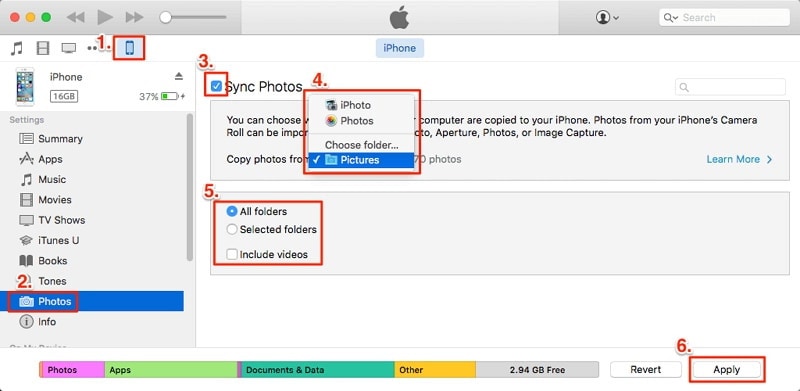
Kullanıcılara bir uyarı. iTunes’u kullanmak, mevcut fotoğraf kitaplığı klasörünün üzerine yazacaktır.
2.3 Duvar Kağıdı Fotoğraflarını Mac’ten iPhone 13’e iCloud ile Eşitleme
İCloud ile MacBook’unuzdan iPhone’unuza kablosuz bağlanabilirsiniz. Fotoğrafları iCloud hesabınızı kullanarak senkronize etmek istiyorsanız bu adımları izleyin.
1 Adım: iPhone’unuzda ‘Ayarlar’a gidin. Adınızı cihazda bulun. iCloud’a gidin. Fotoğraflar’a dokunun.
2 Adım: ‘iCloud Fotoğraflarınızın’ açık olup olmadığını kontrol edin. MacBook’unuzda Fotoğraflar uygulamasını açın.
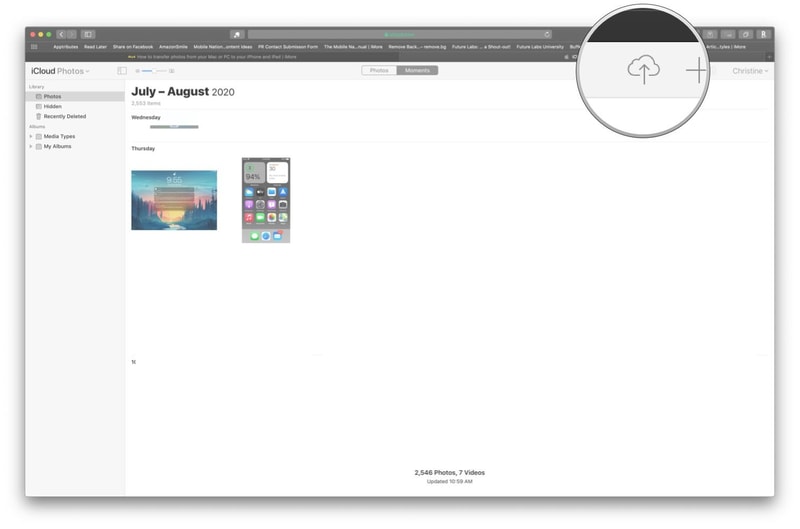
3 Adım: ‘Fotoğraflar’a tıklayın ve ardından ‘Tercihler’e dokunun. iCloud sekmesine tıklayın.
4 Adım: Mac’inizde iCloud’da ‘Sistem Tercihleri’ altında oturum açın. ‘iCloud Fotoğrafları’ kutusunu işaretleyin.
5 Adım: Duvar kağıdı fotoğraflarını iCloud’dan iPhone’unuzdaki Fotoğraflar uygulamasından indirebilirsiniz.
Bazen iCloud’u kullanarak fotoğraf görüntüsünün kalitesini kaybedebilirsiniz. Görüntüleri, fotoğrafları, kişileri, SMS’leri ve daha fazlasını sorunsuz bir şekilde aktarmanın bir yolu vardır. Dr. Fone – Phone Manager (iOS) kullanırken, görüntü kalitesini korurken görüntüleri aktarabilirsiniz. Öyleyse, bunun nasıl gerçekleşeceğine bakalım.
2.4 Duvar kağıtlarını DrFoneTool aracılığıyla iPhone 13’e aktarın – Telefon Yöneticisi (iOS)

DrFoneTool – Telefon Yöneticisi (iOS)
Fotoğrafları Bilgisayardan iPod/iPhone/iPad’e iTunes olmadan Aktarın
- Müziğinizi, fotoğraflarınızı, videolarınızı, kişilerinizi, SMS’lerinizi, Uygulamalarınızı vb. aktarın, yönetin, dışa aktarın/içe aktarın.
- Müziklerinizi, fotoğraflarınızı, videolarınızı, kişilerinizi, SMS’lerinizi, Uygulamalarınızı vb. bilgisayara yedekleyin ve kolayca geri yükleyin.
- Bir akıllı telefondan diğerine müzik, fotoğraf, video, kişi, mesaj vb. aktarın.
- Medya dosyalarını iOS aygıtları ve iTunes arasında aktarın.
- iOS 7’den iOS 15’e ve iPod ile tam uyumludur.
kullanmak için iPhone’unuzu PC’nize bağlayabilirsiniz. Dr. Fone – Telefon Yöneticisi (iOS). Henüz yüklemediyseniz, lütfen yazılımı önce macOS veya Windows PC’nize yükleyin. Dosyaları PC’nizden iPhone’unuza nasıl aktaracağınız aşağıda açıklanmıştır.
1 Adım: PC’nizde DrFoneTool yazılımını açın. USB kablonuzu kullanarak iPhone’unuzu bilgisayarınıza bağlayın.

2 Adım: ‘Telefon Yöneticisi’ne gidebilirsiniz. Yüklendikten sonra, Dr. Fone yazılımının ana şeridinde görüntülenen Fotoğraflar sekmesini seçin.
3 Adım: Ekle/içe aktar simgesine tıklayın. ‘Dosya Ekle’ veya ‘Klasör Ekle’yi seçersiniz. Bu, PC’nizden iPhone’unuza hangi dosya veya klasörlerin aktarılacağını seçmenizi sağlayan bilgi istemi kutusunu açacaktır.

4 Adım: Ayrıca sol taraftaki panelden hedef klasörü de seçebilirsiniz.
DrFoneTool – Telefon Yöneticisi (iOS), dosyaları PC’nizden iPhone’unuza aktarmak için dört adımlı basit bir çözümdür. İTunes’a göre sahip olduğu tek avantaj, DrFoneTool – Phone Manager’ın (iOS) tüm iTunes kitaplığınızın üzerine yazma riskinin olmamasıdır. Fotoğraflarınızı içe aktarmak için kolayca yeni bir klasör oluşturabilirsiniz. İçe ve dışa aktarılan görüntülerin kalitesi kaybolmaz.
Bölüm 3: iPhone 13’te Duvar Kağıdı Nasıl Değiştirilir/Ayarlanır
Bu bölüm, iPhone 13 duvar kağıdının nasıl değiştirileceği/ayarlanacağı ile ilgilidir. Duvar kağıdınızı değiştirmek istiyorsanız, iPhone 13’te bulunan popüler özellikleri gözden geçireceğiz.
1 Adım: Duvar kağıdınızı değiştirmek için Ayarlar’a, ardından duvar kağıdına ve ardından Yeni Duvar Kağıdı Seç’e gidin. Başka bir seçenek de, ortam ışığına yanıt olarak iPhone’unuzun duvar kağıdının kararmasına neden olan Karanlık Görünüm’ü etkinleştirmektir.
2 Adım: Şimdi, ekranın üst kısmında Dinamik, Fotoğraflar veya Canlı alt kategorilerinden bir görüntü seçin.
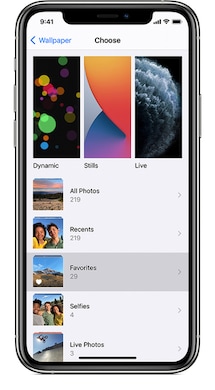
3 Adım: Koleksiyonunuzdan bir fotoğraf seçin (bir albüme dokunun, ardından fotoğrafı seçin).
4 Adım: Seçtiğiniz görüntüyü yakınlaştırmak için sıkıştırarak açın, ardından yeniden sığdırmak için sürükleyin. Uzaklaştırmak için sıkıştırarak kapatın.
or
4 Adım: Bazı resimlerde Perspektif Yakınlaştırma etkindir, bu nedenle telefonunuz yaptığında duvar kağıdı açı değiştirir. Duvar kağıdını ayarlamadan önce ekranın alt kısmında bu seçeneği kapatabilirsiniz.
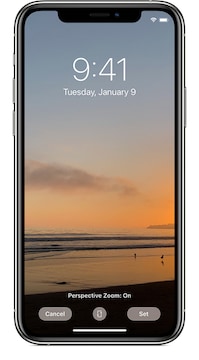
5 Adım: Açıdan memnun olduğunuzda, ‘Ayarla’ya dokunun. Başka bir fotoğraf seçmek için ‘İptal’i seçebilirsiniz. Bunu Kilit Ekranı, Ana Ekran veya her ikisi olarak ayarlayabilirsiniz.
Sonuç
iPhone 13, güzel duvar kağıtları ile daha çekici görünebilir. Bilgisayarınıza veya iPhone 13’e iPhone 13 duvar kağıdını indirmek için yukarıdaki kılavuzdan yardım alabilirsiniz. Duvar kağıtlarını bilgisayardan iPhone’a aktarmanın en kolay yollarından biri DrFoneTool – Phone Manager (iOS) kullanmaktır. Ayrıca kişileri, SMS’leri, müzikleri, videoları iPhone veya iPad’inize aktarmanıza ve verilerinizi dışa aktararak, ekleyerek, silerek vb. yönetmenize yardımcı olabilir. Şimdi deneyin!
En son makaleler

